Hogyan változtassunk helyet Android telefonon?
Eleged van abból, hogy a fizikai tartózkodási helyed korlátozza Android-eszközöd használatakor? Lehet, hogy olyan tartalmakhoz szeretne hozzáférni, amelyek csak bizonyos országokban érhetők el, vagy esetleg csak egy módot keres, hogy megőrizze tartózkodási helyét. Bármi is legyen az oka, Androidon többféleképpen módosíthatja a tartózkodási helyét. Ebben a cikkben megvizsgáljuk a helyváltoztatás leghatékonyabb módjait Androidon.
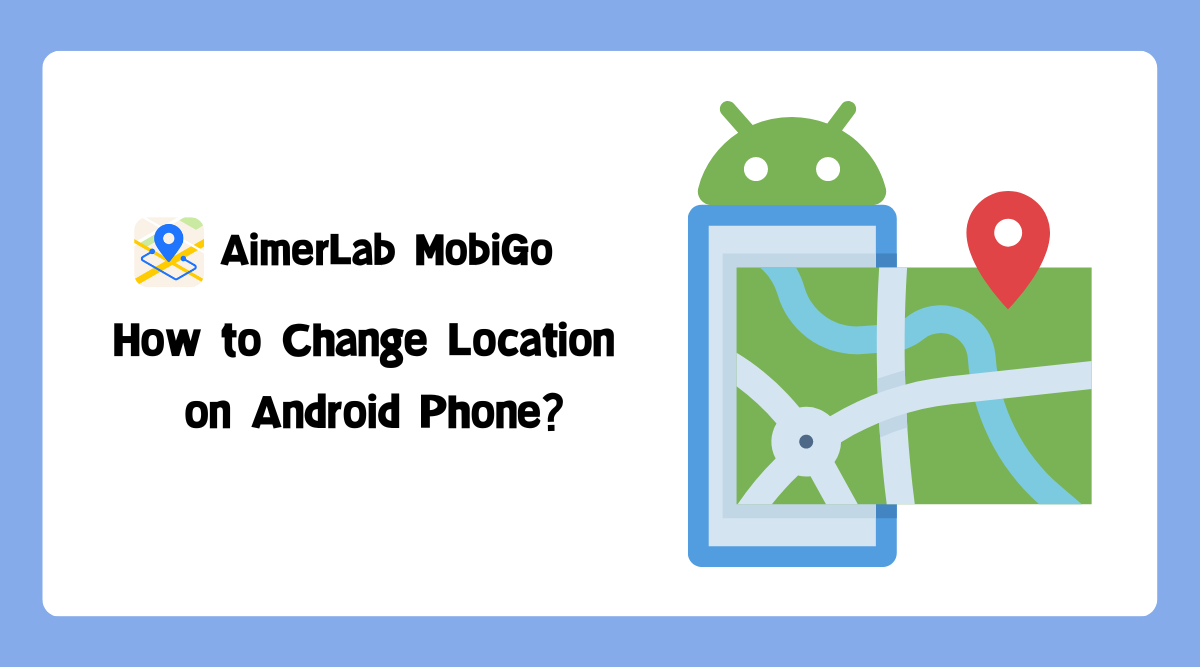
1. Használjon VPN-t
A tartózkodási hely megváltoztatásának egyik legegyszerűbb módja Androidon egy virtuális magánhálózat (VPN) használata. A VPN úgy működik, hogy titkosítja az internetes forgalmat, és egy másik helyen lévő szerveren keresztül irányítja. Ez úgy tűnik, mintha arról a helyről csatlakozna az internethez.
Számos VPN érhető el Android-eszközökhöz, ingyenes és fizetős egyaránt. Néhány népszerű lehetőség a NordVPN, az ExpressVPN és a CyberGhost. Ha VPN-t szeretne használni Android-eszközén, egyszerűen töltse le és telepítse az alkalmazást, válassza ki a szerver helyét, és csatlakozzon.
A VPN használatának számos előnye van. Nemcsak a tartózkodási helyét változtathatja meg, de a forgalom titkosításával és az IP-cím elfedésével az Ön adatait is megvédheti. Előfordulhat azonban, hogy egyes webhelyek és szolgáltatások észlelik, hogy Ön VPN-t használ, és blokkolja a hozzáférést.

2. Használjon GPS Spoofing alkalmazást
Ha meg szeretné változtatni egy adott alkalmazás vagy szolgáltatás tartózkodási helyét, használhat egy GPS-hamisító alkalmazást. Ezek az alkalmazások lehetővé teszik a GPS helyének megváltoztatását androidon, így úgy tűnik, mintha egy másik helyen lennél.
Számos GPS-hamisító alkalmazás érhető el Android-eszközökhöz, beleértve a hamis GPS-helyet, a GPS-emulátort és a GPS JoyStick-et. Ezen alkalmazások valamelyikének használatához engedélyeznie kell a fejlesztői beállításokat Android-eszközén. Ha ezt megtette, az alkalmazás segítségével kiválaszthat egy hamis GPS-helyet, és beállíthatja eszköze helyeként.
A GPS-hamisító alkalmazás használata hasznos lehet, ha olyan helyalapú tartalmat szeretne elérni, amely csak bizonyos országokban érhető el. Egyes alkalmazások és szolgáltatások azonban képesek lehetnek észlelni, hogy Ön hamis helyet használ, és blokkolja a hozzáférést.
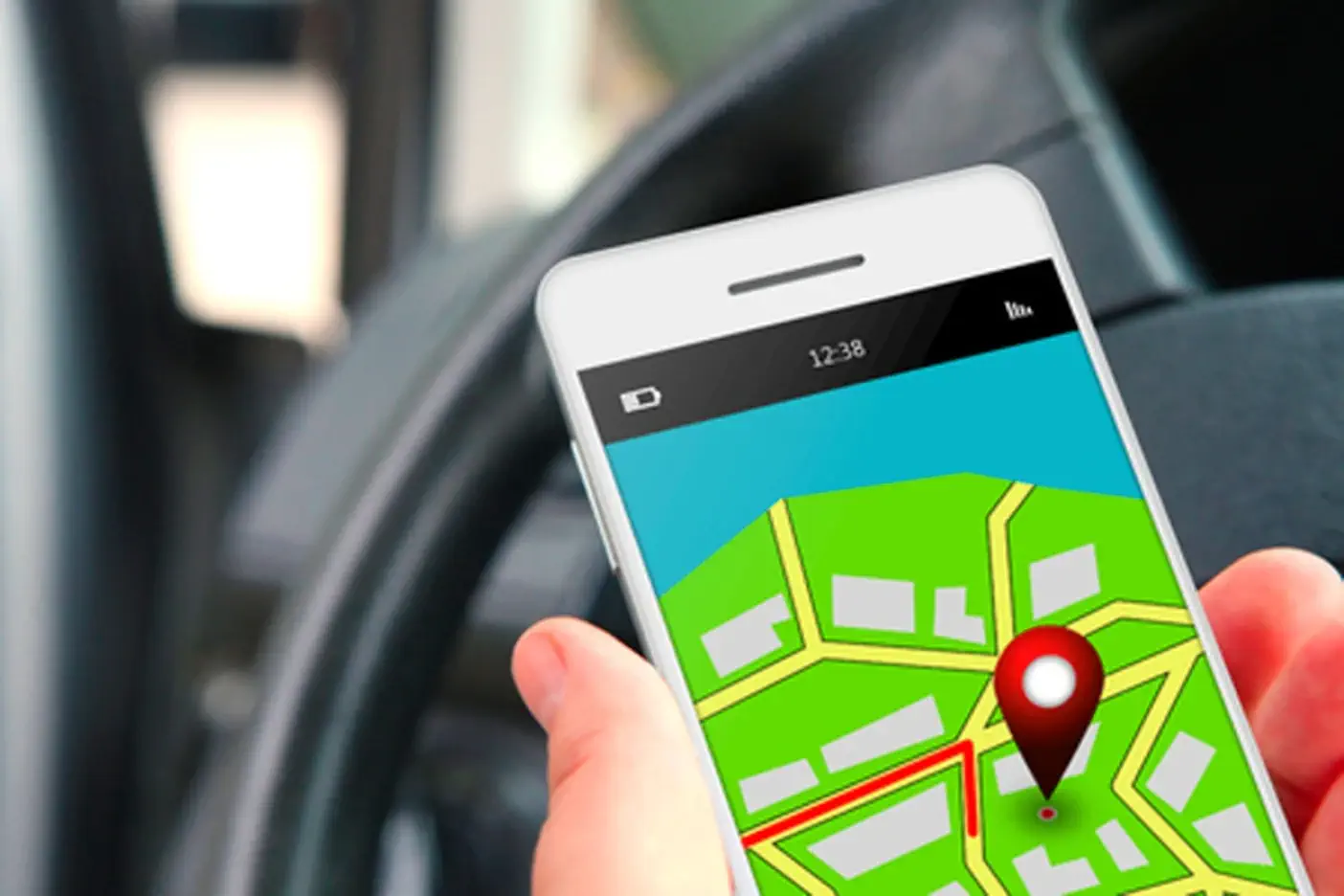
3. Használjon emulátort
Ha tesztelési célból szeretné megváltoztatni a helyét, használhat emulátort. Az emulátor egy olyan szoftver, amely egy másik eszköz vagy operációs rendszer viselkedését utánozza.
Számos Android-emulátor érhető el Windows, Mac és Linux rendszerekhez, beleértve az Android Studio, a Genymotion és a BlueStacks alkalmazást. Ezek az emulátorok lehetővé teszik a különböző eszköztípusok, operációs rendszerek és helyek szimulálását.
Az emulátor használata hasznos lehet, ha Ön fejlesztő vagy tesztelő, akinek tesztelnie kell a helyalapú funkciókat. Az emulátorok azonban erőforrásigényesek lehetnek, és előfordulhat, hogy nem szimulálják pontosan egy valódi eszköz minden aspektusát.

4. Rooted Device használata
Ha rootolt Android-eszközzel rendelkezik, a rendszerfájlok módosításával megváltoztathatja helyét. Az eszköz rootolásával rendszergazdai hozzáférést kap az eszköz operációs rendszeréhez, így olyan változtatásokat hajthat végre, amelyek nem gyökértelen eszközökön lehetséges.
Számos alkalmazás és eszköz áll rendelkezésre rootolt eszközökhöz, amelyek lehetővé teszik a tartózkodási hely megváltoztatását. Az egyik népszerű lehetőség az Xposed Framework, amely egy olyan keretrendszer, amely lehetővé teszi a rendszer viselkedését módosító modulok telepítését. A Mock Locations modul például lehetővé teszi, hogy hamis GPS-helyet állítson be az eszközén lévő összes alkalmazáshoz.
A rootolt eszköz használata kockázatos lehet, mivel érvénytelenítheti a garanciát, és biztonsági problémákat okozhat. Mindazonáltal nagyobb irányítást biztosíthat az eszköz felett, és lehetővé teszi, hogy olyan módon testreszabhassa, ami a gyökértelen eszközökön nem lehetséges.
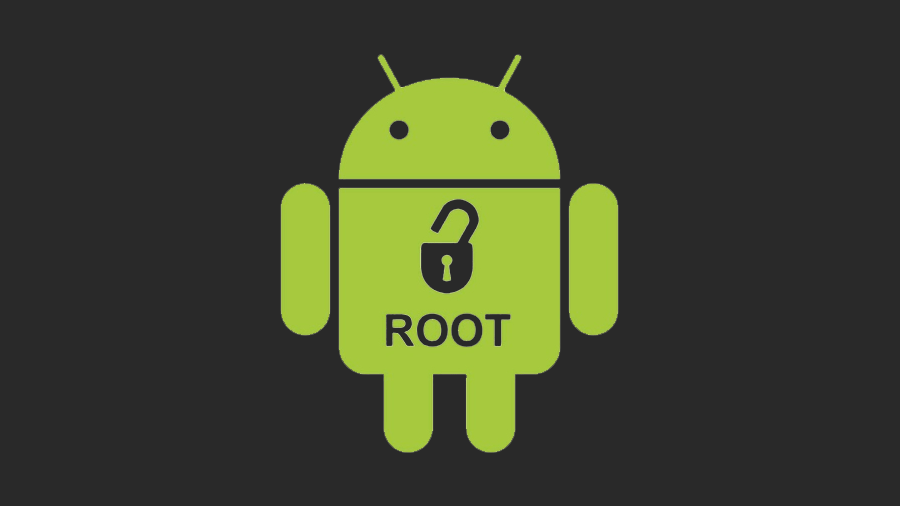
5. Használja az AimerLab MobiGo Location Changer alkalmazást
Ha megbízhatóbb és biztonságosabb módon szeretne helyet változtatni Androidon,
AimerLab MobiGo helyváltó
jó választás az Ön számára. Az AimerLab MobiGo helyváltó használata hasznos lehet, ha meg szeretné őrizni a tényleges tartózkodási helyét, vagy ha nem tudja használni a GPS-hamisítást, vagy ha VPN nélkül szeretne helyet változtatni Androidon.
A MobiGo támogatja az Android-eszközön lévő összes alkalmazás és szolgáltatás helyének megváltoztatását. Ezenkívül lehetővé teszi hamis hely beállítását egy pont kiválasztásával a térképen vagy a GPS-koordináták megadásával. Ezután kiválaszthatja, hogy Wi-Fi-t vagy USB-t használ-e a tartózkodási hely szimulálásához.
Vessünk egy pillantást a MobiGo főbb funkcióira:
–
1-Kattintson a hely megváltoztatásához Android/iOS-eszközökön;
–
Teleportáljon a világ bármely pontjára jailbreak nélkül;
–
Szimuláljon természetesebb mozgásokat egy- vagy többállásos móddal;
– Állítsa be a sebességet a séta, kerékpározás vagy vezetés sebességének szimulálásához;
–
Dolgozzon az összes helyalapú alkalmazással, mint például a Google térkép, a life360, a Youtube, a Pokemon Go stb.
–
C
kompatibilis az összes iOS és Android verzióval, beleértve a legújabb iOS 17 vagy Android 14 verziót is.
Ezután nézzük meg, hogyan változtathatja meg tartózkodási helyét Androidon az AimerLab MobiGo segítségével:
1. lépés
: Töltse le az AimerLab MobiGo helyváltóját a „
Ingyenes letöltés
†gomb alul.
2. lépés : Kattintson a „” gombra Fogj neki †folytatásához a MobiGo telepítése és elindítása után.

3. lépés : Válassza ki Android-eszközét, amelyhez csatlakozni szeretne, majd nyomja meg a “ gombot Következő †folytatni.

4. lépés : Nyissa meg a fejlesztői módot Android-telefonján, és kapcsolja be az USB-hibakeresést a képernyőn megjelenő utasításokat követve. A MobiGo alkalmazás gyorsan települ a telefonjára, amint a fejlesztői mód és az USB hibakeresés engedélyezve van.

5. lépés : Visszatérés a “ Fejlesztői beállítások “, válassza a “ lehetőséget Válassza ki a hamis hely alkalmazást “, majd indítsa el a MobiGo-t a telefonján.

6. lépés : Az aktuális tartózkodási helye megjelenik a térképen teleport módban, bármelyik helyet kiválaszthatja a teleportáláshoz cím megadásával vagy közvetlenül a térképre kattintva, majd kattintson a „ Gyere ide • a GPS-helyzet teleportálásának megkezdéséhez a kiválasztott helyre.

7. lépés : Nyissa meg a térképet Android-telefonján, és ellenőrizze aktuális tartózkodási helyét.

6. Következtetés
Összefoglalva, az Ön igényeitől és preferenciáitól függően számos módon módosíthatja tartózkodási helyét Androidon. A VPN-ektől és a GPS-hamisító alkalmazásoktól az emulátorokig és a rootolt eszközökig minden módszernek megvannak a maga előnyei és korlátai. Ha biztonságosabban és hatékonyabban szeretné megváltoztatni Android-helyét, próbálkozzon
AimerLab MobiGo helyváltó
ha meghamisíthatja tartózkodási helyét a világ bármely pontján, töltse le még ma, és próbálja ki!
- Miért nem csörög az iPhone-om? Íme néhány hatékony megoldás a javítására
- Hogyan javítsam ki az iPhone rossz helyének keresése funkciót?
- A repülőgép üzemmód kikapcsolja a helymeghatározást iPhone-on?
- Hogyan lehet lekérdezni valakinek a tartózkodási helyét iPhone-on?
- Hogyan javítsuk ki: „Az iPhone nem tudott frissülni. Ismeretlen hiba történt (7)”?
- Hogyan javítsuk ki a „Nincs SIM-kártya telepítve” hibát iPhone-on?
- Hogyan lehet meghamisítani a Pokemon Go-t iPhone-on?
- Az Aimerlab MobiGo GPS Location Spoofer áttekintése
- Hogyan változtassunk helyet az iPhone-on?
- Az 5 legjobb hamis GPS helymeghatározási módszer iOS rendszerhez
- GPS Location Finder Definition és Spoofer Suggestion
- Hogyan változtassuk meg tartózkodási helyét a Snapchatben
- Hogyan lehet megtalálni/megosztani/elrejteni a helyet iOS-eszközökön?




